Asus router föräldrakontroll
Jag vet inte hur relevant det är att ställa in föräldrakontroll på en router, men jag bestämde mig för att förbereda en liten instruktion för Asus-routrar. Låt oss överväga att ställa in föräldrakontroll på Asus RT-N18U-routern. Om du har en annan modell är det okej, alla inställningar är desamma där. Det blir inte svårt att räkna ut det.
Låt oss först ta reda på vad föräldrakontroll är, varför de behövs och vilka specifika inställningar som finns på Asus-enheter. Med den här funktionen kan du begränsa internetåtkomst för specifika enheter. Tidsgräns. Olika enheter är anslutna till din router: datorer, telefoner, surfplattor, etc., bland dem finns det också troligtvis dina barns enheter. Så du kan ställa in föräldrakontroll så att Internet på dina barns enheter bara är vid en viss tidpunkt. Till exempel bara på eftermiddagen och efter tio på kvällen slutade Internet att fungera på vissa enheter.
En användbar funktion för dem som vill kontrollera den tid som barnen spenderar på Internet. Låt barnen förlåta mig 🙂
Ställa in föräldrakontroll på en Asus-router
Öppna dina routerinställningar på 192.168.1.1. Du kan se detaljerade instruktioner här. Gå till fliken Föräldrakontroll i inställningarna . Slå på den med strömbrytaren om den är avstängd, och om du har en varning om att tidszonen skiljer sig från de regionala inställningarna, klicka sedan på den här inskriptionen och ställ in rätt tidszon. Spara dina inställningar.
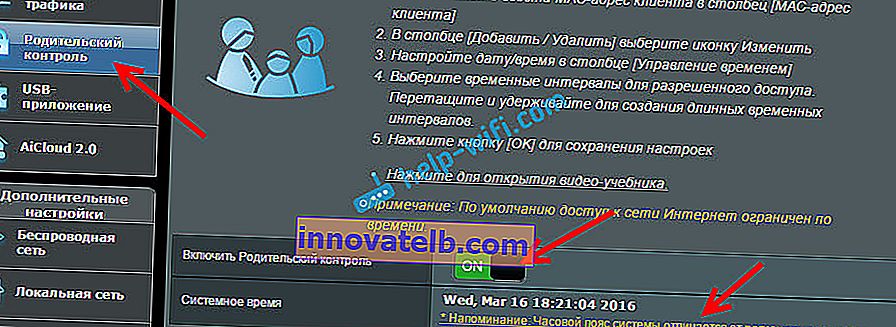
Återgå till fliken Föräldrakontroll. Det felaktiga tidszonsmeddelandet ska vara borta nu.
Vi måste lägga till den enhet som vi vill konfigurera kontrollen för. Det räcker att välja önskad enhet från listan om den är ansluten till routern eller har anslutits tidigare. Där kan du också registrera MAC-adressen för den önskade enheten manuellt.
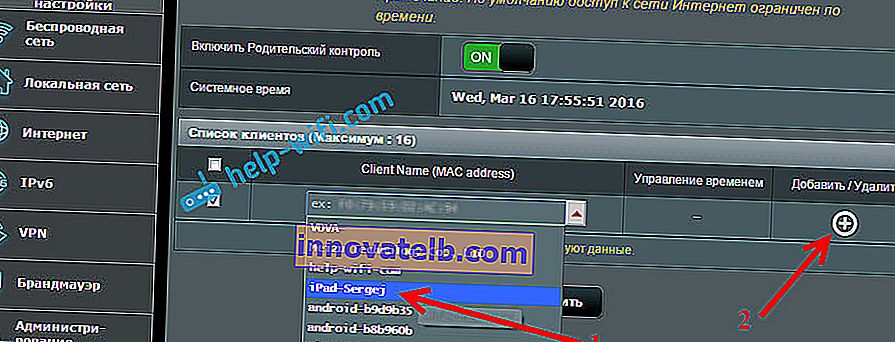
Klienten vi lade till kommer att visas i listan. Klicka på Apply . Du kan ta bort det eller ställa in tiden. Klicka på knappen "Redigera" för att ange tiden för internetåtkomst.
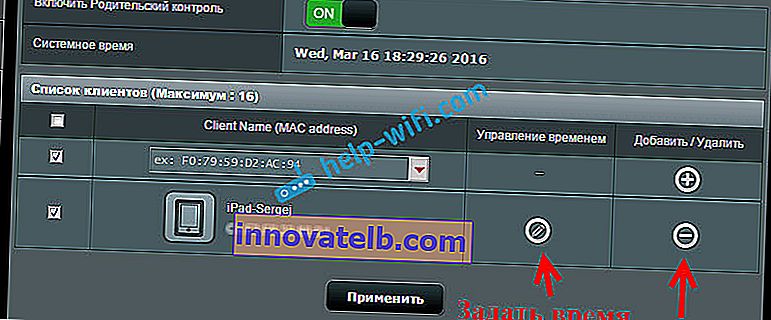
En tabell med tid och veckodagar visas. Du behöver bara avsätta den tid då du vill ge åtkomst till Internet. Du kan ställa in tidsinställningarna så att Internet på enheten fungerar, till exempel bara under dagen.
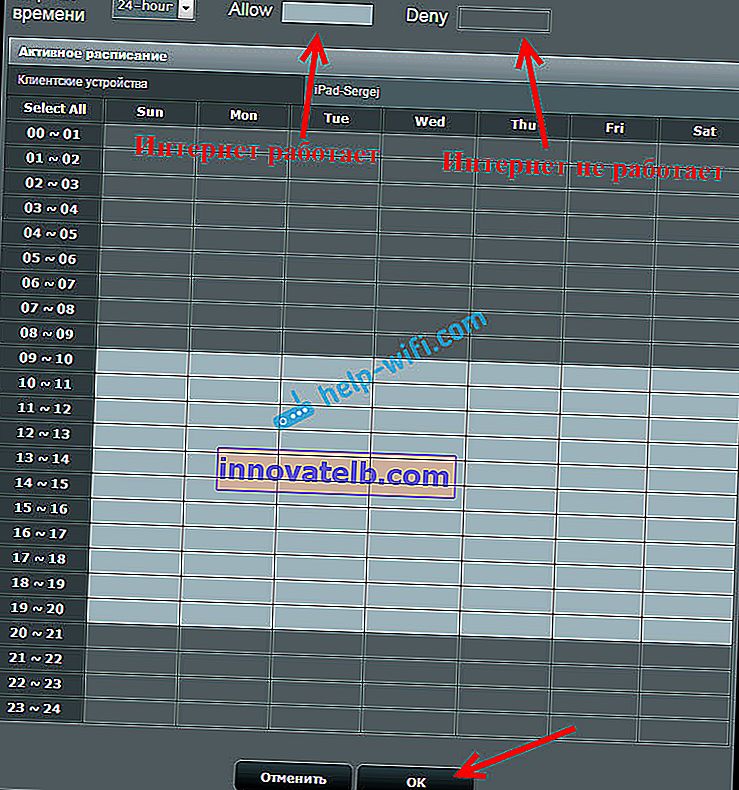
Klicka på Ok . Föräldrakontrollen kommer att börja fungera. På den enhet som du lade till i listan kommer Wi-Fi att anslutas, men Internet fungerar enligt det schema som vi ställer in. Du kan lägga till nya enheter och ställa in ett schema för dem eller ta bort enheter från listan.
En viktig punkt. Om du använder standardadministratörslösenordet för att ange routerns inställningar, rekommenderar jag att du läser det enligt den här instruktionen (på fliken Administration - System). Och då går barnen in i inställningarna och blockerar dig, barnen är nu så 🙂
På det här sättet kan du straffa inte bara barn utan också en olydig fru / make eller släktingar som inte lyder dig 🙂 Jag tror att du kommer att hitta en användning.